Excel là gì và những kiến thức cơ bản quan trọng nhất
Excel là gì, những tính năng nổi bật của Excel, ưu và nhược điểm của Excel, những nền tảng hỗ trợ Excel, cách tạo bảng Excel cơ bản cho người mới.

Contents
Excel là gì?
Dù đã và đang sử dụng Excel hàng ngày, nhưng liệu chúng ta có thực sự biết thực chất Excel là gì? Microsoft Excel là ứng dụng bảng tính – một trong những phần mềm quan trọng nhất của bộ công cụ Microsoft Office. Nó được tạo ra nhằm mục đích chính là giúp người dùng dễ dàng theo dõi dữ liệu, thể hiện chúng dưới định dạng các bảng, đồng thời thực hiện những phép tính toán và thống kê theo đối tượng cụ thể. Bảng tính Excel giúp người dùng có cái nhìn trực quan về số liệu nên được sử dụng rất phổ biến.
Khi trả lời câu hỏi Excel là gì, chúng ta cũng có thể nói rằng đó là một tập hợp các ô được tạo bởi nhiều hàng và cột, cũng như những công thức tính toán và nhập dữ liệu. Excel cung cấp cho người dùng rất nhiều chức năng tuyệt vời, giao diện cũng đơn giản và dễ sử dụng.
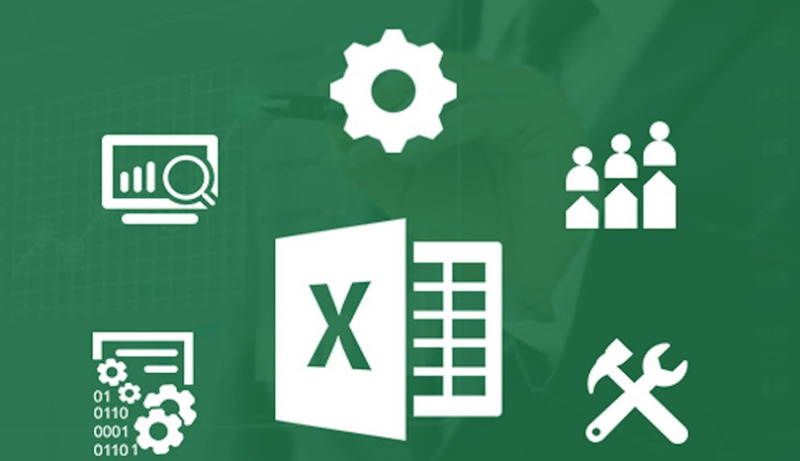
Khi nhắc đến việc tìm kiếm và xem xét dữ liệu, Excel có một thế mạnh đó là có thể kết hợp sâu vào các lập trình viên, nhất là khi kể đến những công cụ liên quan đến Facebook. Bạn đang thắc mắc điều này có nghĩa là gì? Với sự phát triển mạnh mẽ của Facebook như hiện nay, rất nhiều người dùng quan tâm đến tính năng lọc danh sách dựa vào những tiêu chí và sau đó xuất ra tệp Excel.
Bên cạnh đó, cũng không ít lập trình viên xem Excel chính là một công cụ tuyệt vời. Không có một tính năng nào của Excel biết được khi nào nó sẽ được sử dụng hoàn toàn. Excel cũng chính là tùy chọn đầu tiên khi bạn muốn xuất tệp với mục để để đánh giá, so sánh với những chương trình khác về tính hiệu quả.
Những tính năng nổi bật của Excel là gì?
Bên cạnh một số tính năng nổi bật đã được chúng mình nhắc đến trong phần Excel là gì, dưới đây là 5 tính năng tuyệt vời khác của Excel mà bạn nên tận dụng:
PivotTables hay chính là bảng tổng hợp
PivotTables giúp tóm tắt một lượng dữ liệu lớn trong Excel từ cơ sở dữ liệu đã được định dạng từ trước. Trong bảng tổng hợp này, hàng đầu tiên có chứa tiêu đề, các hàng tiếp theo sẽ chứa danh mục hoặc các giá trị. Đối với PivotTables, việc tóm tắt dữ liệu được thực hiện một cách linh hoạt, nhưng chủ yếu nhất là chứa những giá trị được tổng hợp dựa trên một vài hoặc toàn bộ những danh mục.
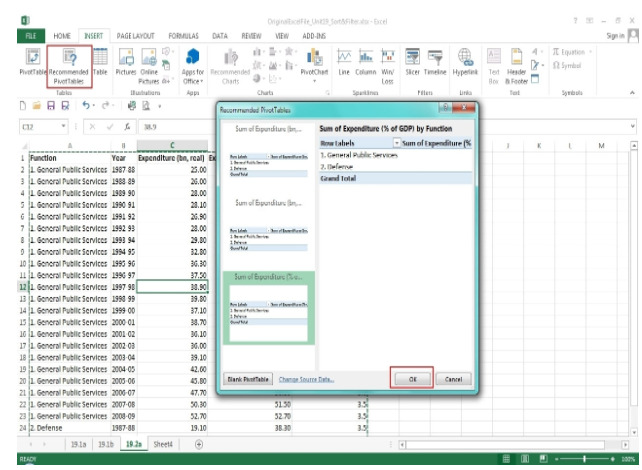
Định dạng có điều kiện
Khi nhắc đến Excel là gì, chắc chắn chúng ta không thể bỏ qua tính năng tuyệt vời này. Đúng như tên gọi, khi thực hiện tính năng định dạng có điều kiện trong Excel, bạn có thể thay đổi định dạng của một ô dựa vào nội dung trong một ô / một dải ô / một ô khác / những ô trong cửa sổ làm việc. Nhờ tính năng định dạng có điều kiện, người dùng có thể nhanh chóng tập trung vào một số khía cạnh quan trọng cần lưu ý của bảng tính, từ đó phát hiện ra những lỗi hoặc chỉ ra được những mẫu quan trọng.
Định dạng có điều kiện hiện có thể được áp dụng đối với định dạng font chữ, các thuộc tính khác của font chữ, màu sắc font, định dạng số, đường viền ô, màu ô,… Bên cạnh đó, việc định dạng đồ hoạ có điều kiện cũng là một tính năng tuyệt vời giúp trực quan hoá dữ liệu thông qua việc sử dựng những thang màu sắc, bộ biểu tượng hoặc các thanh dữ liệu.
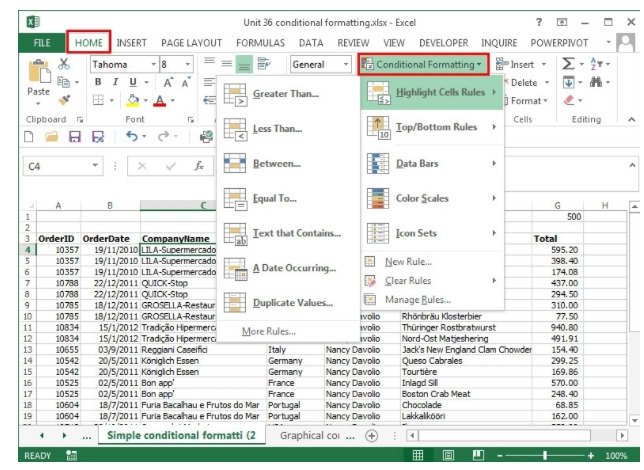
Tính năng sắp xếp và lọc dữ liệu
Như đã nói ở phần Excel là gì, thông qua công cụ này, chúng ta có thể hiển thị được một lượng dữ liệu vô cùng lớn. Chính vì vậy, để giúp bạn dễ dàng tìm thấy những dữ liệu mình cần, Excel cung cấp cho bạn tính năng sắp xếp và lọc dữ liệu với nhiều tùy chọn đa dạng dựa vào tham số mà bạn đã đặt. Điều này giúp bạn tiết kiệm được rất nhiều thời gian và công sức khi làm việc, đồng thời cũng khiến bảng tính Excel trở lên hiệu quả hơn.
Lấy ví dụ bạn đang có một danh sách bao gồm cả trăm bản ghi thông tin về ngày, tên, tuổi, thành phố,… và bạn cần sắp xếp lại các dữ liệu cho phù hợp với nhu cầu sử dụng của mình. Khi đó, đừng quên rằng Excel có tính năng sắp xếp và lọc dữ liệu nhé.
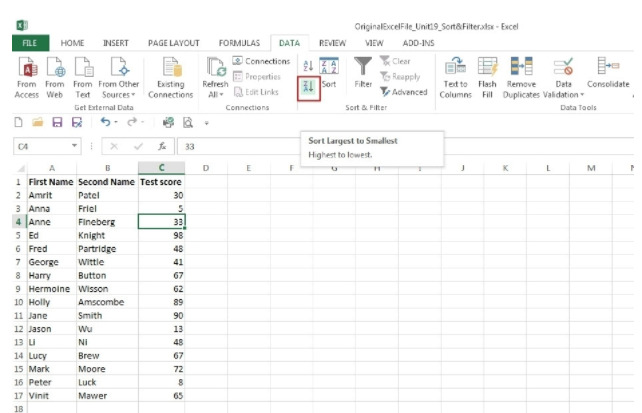
Các phép toán cơ bản
Dù có làm gì thì Excel cũng không bao giờ lệch khỏi trọng tâm: các con số trong dữ liệu. Chính vì vậy, đã nói đến Excel là gì thì không thể quên được những hàm toán học từ cơ bản đến nâng cao của phần mềm này nhằm giúp người dùng xử lý dữ liệu một cách thuận tiện nhất.
Khi có nhu cầu, bạn chỉ cần nhập những phép toán cơ bản vào các thanh công thức trong Excel tương tự như khi viết chúng trên giấy. Đừng quên rằng tất cả trong số chúng đều cần bắt đầu bằng một dấu “=”. Hãy nhập các đối số được yêu cầu vào các phép toán cơ bản rồi nhấn phím Enter, kết quả sẽ ngay lập tức đực hiển thị trong chính ô tính bạn đã nhập vào công thức đó.
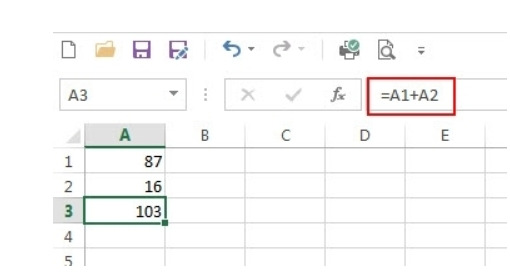
Các biểu đồ hỗn hợp
Biểu hỗ hỗn hợp chính là những biểu đồ được kết hợp từ hai biểu đồ khác nhau, ví dụ như biểu đồ đường và biểu đồ cột trong Excel. Dạng biểu đồ này rất hữu ích nếu bạn có nhu cầu hiển thị cùng lúc hai loại thông tin hay một loạt những giá trị khác nhau.
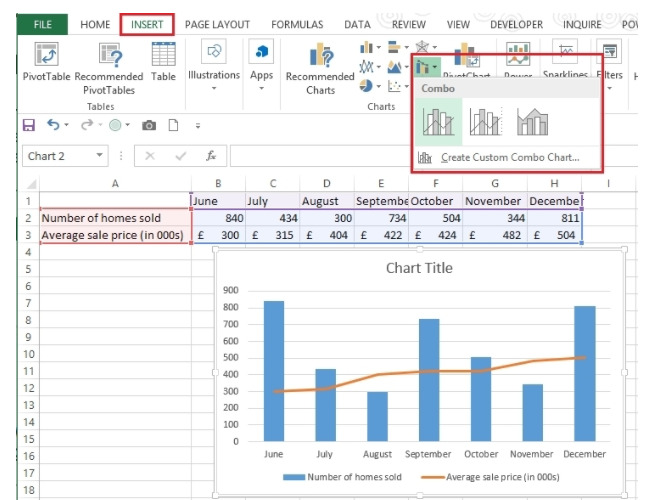
Ưu và nhược điểm của Excel là gì?
Ưu điểm của Excel là gì?
Một công cụ hiện được sử dụng vô cùng rộng rãi trên toàn thế giới như Excel chắc hẳn phải có lý do riêng. Dưới đây là một số điểm nổi bật của phần mềm này:
- Quản lý và sử dụng dữ liệu một cách hiệu quả
Một trong những ưu điểm nổi bật nhất của Excel chính là khả năng sắp xếp một lượng dữ liệu lớn trong những bảng tính và biểu đồ một cách hợp lý và trật tự. Nhờ việc tổ chức dữ liệu khoa học như vậy, quá trình nghiên cứu và phân tích dữ liệu về sau chắc chắn sẽ trở lên dễ dàng hơn. Đặc biệt, khi thể hiện dữ liệu ở dạng biểu đồ, bạn sẽ có cái nhìn trực quan nhất về chúng.
- Sử dụng công thức để tính toàn một cách logic và nhanh chóng
Nói đến Excel là gì, hẳn nhiều người sẽ nghĩ ngay đến công cụ với tốc độ xử lý các con số gần như ngay lập tức. Khả năng này của Excel khiến các công việc yêu cầu tính toán dữ liệu hàng loạt được hoàn thành một cách nhanh chóng. Bên cạnh đó, chính điều này cũng thách thức người dùng Excel cần thường xuyên tìm hiểu và rèn luyện kỹ năng sử dụng công thức và hàm tính toán để ứng dụng vào công việc của mình sao cho thích hợp và hiệu quả nhất.
- Được sự hỗ trợ từ bên thứ 3
Excel hiện vẫn được coi là tiêu chuẩn cho những phần mềm bảng tính hiện nay. Nó được hỗ trợ đáng kể trên hầu hết các nền tảng, từ máy tính, máy tính bảng cho đến điện thoại. Đa số những chương trình bảng tính khác cũng đều có thể hỗ trợ nhập trang tính Excel sang định dạng gốc của chúng, đồng thời cũng cho phép bạn thực hiện xuất bảng tính của riêng chúng ở dạng file Excel.
- Được tích hợp trong hầu hết những phiên bản Microsoft
Excel có khả năng tích hợp với hầu hết các phần mềm khác của Office do nó cũng là một phần của bộ công cụ Microsoft Office. Chính vì thế, bạn có thể dễ dàng thêm một hay nhiều bảng tính Excel vào văn bản Word hay vào bài thuyết trình PowerPoint để tạo bài báo cáo hoặc thể hiện số liệu một cách trực quan nhất.
Nhược điểm của Excel là gì?
Dưới đây là một số nhược điểm mà Excel cần cải thiện:
- Cần nhiều thời gian để làm quen và sử dụng thuần thục
Mặc dù hiện nay hầu hết chúng ta đều đang sử dụng Excel hàng ngày, tuy nhiên không nhiều người biết cách tận dụng toàn bộ tính năng của nó để phục vụ cho công việc của mình. Đối với những người mới bắt đầu, việc dành ra một chút thời gian để làm quen và hiểu về cú pháp các hàm trong Excel là điều thực sự cần thiết.
- Lỗi tính toán
Dù cho Excel cung cấp chức năng tính toán tự động đối với các bảng tính dữ liệu có quy mô lớn và cực lớn, nhưng điều đáng tiếc ở đây là nó không có phương tiện kiểm tra lỗi của con người trong quá trình nhập dữ liệu. Điều này có nghĩa nếu bạn nhập vào thông tin sai, tất cả các kết quả kéo theo đều sẽ bị sai lệch.
- Tốn thời gian
Việc nhập liệu vào Excel một cách thủ công chắc chắn sẽ ngốn của bạn kha khá thời gian, đặc biệt nếu lượng dữ liệu bạn cần nhập vào là rất lớn. Nhiều người dùng phàn nàn rằng khoảng thời gian họ dành ra để nhập liệu vào Excel chính là lúc họ cảm thấy chán nản nhất.
- Yêu cầu chi phí cho phần mềm bản quyền
Hiện nay dù vẫn có một số lựa chọn thay thế miễn phí hoặc với chi phí thấp, xong việc tải và cài đặt Microsoft Excel chính hãng lại yêu cầu bạn phải trả phí. Riêng với gói sử dụng Microsoft Office 365 cho đối tượng cá nhân đã lên đến 1.299.000 VNĐ cho mỗi một năm sử dụng.
Những nền tảng hỗ trợ Excel là gì?
Tương tự như những phần mềm khác trong bộ công cụ Office, Excel hiện được hỗ trợ trên rất nhiều các nền tảng: máy tính (từ hệ điều hành Windows cho đến Mac), điện thoại (từ hệ điều hành Android đến iOS) và máy tính bảng. Đặc biệt, các dòng Note của Samsung sẽ là sự lựa chọn không tồi nếu bạn thường xuyên cần sử dụng Excel trên điện thoại.
Ngoài ra, nếu muốn bạn cũng có thể truy cập vào website của Microsoft Office và sử dụng Excel online mà không cần trả thêm bất cứ khoản phí nào. Rất tuyệt vời đúng không!
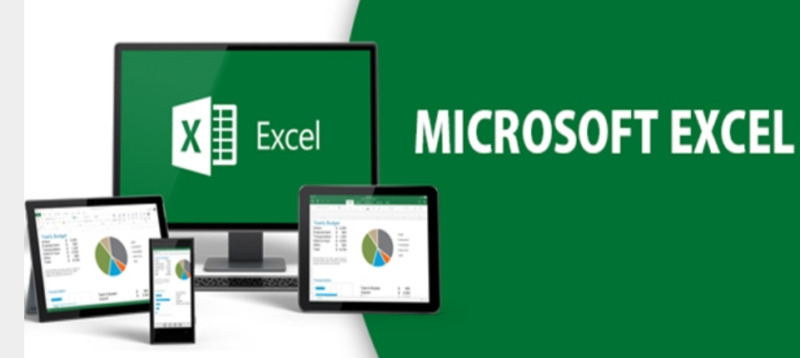
Cách tạo bảng tính Excel cơ bản cho người mới bắt đầu
Để kết thúc bài viết Excel là gì, trong phần này chúng mình sẽ điểm qua cách cơ bản nhất để tạo một bảng tính Excel cho người mới bắt đầu.
Đối tượng bạn cần làm quen đầu tiên của Excel chính là thanh công cụ. Nó là nơi có chứa những công cụ cho phép bạn tùy chỉnh cũng như tính toán trong lúc xử lý số liệu. Dưới đây là các tab trên thanh công cụ của Excel
- Home: là nơi bạn thực hiện định dạng các thành phần như số, chữ cái và trang tính,…
- Insert: là nơi có chứa những nhóm lệnh liên quan đến các thao tác chèn các đối tượng (chữ, số, hình ảnh, bảng tính,…) vào trang tính.
- Page Layout: là nơi có chứa những nhóm lệnh liên quan đến bố cục trang tính.
- Formulas: là nơi chứa những hàm cũng như công thức phục vụ cho yêu cầu xử lý số liệu.
- Data: là nơi chứa những lệnh làm việc trực tiếp với dữ liệu, chẳng hạn như lọc và sắp xếp.
- Review: là nơi chứa những lệnh có liên quan đến việc tạo ghi chú, kiểm tra chính tả và ngữ pháp, hoặc tạo password bảo mật cho trang tính.
- View: là nơi chứa những lệnh có liên quan đến việc hiển thị trang tính, chẳng hạn như phóng to hoặc thu nhỏ,…
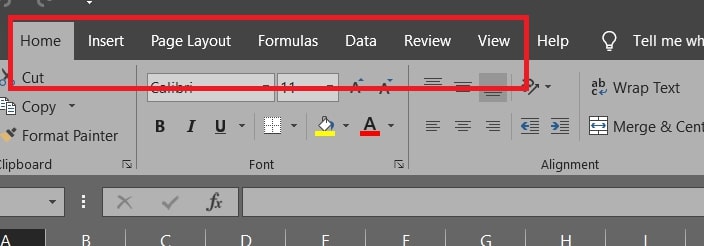
Khi sử dụng Excel, bạn sẽ làm việc với rất nhiều sheet. Do đó thao tác tiếp theo bạn cần biết đó là quản lý các sheet của mình. Bạn có thể tùy chỉnh các trang tính theo ý mình muốn, chẳng hạn như thay đổi thứ tự hoặc thay đổi tên của chúng.
Tiếp đó, hãy làm quen với khu vực làm việc, tức là nơi xử lý thông tin chính của Excel. Để nhận ra nó, bạn có thể xem hình minh hoạ dưới đây. Nó được tạo thành bởi vô số các ô và cột. Để nhập vào dữ liệu cho ô nào, bạn chỉ cần nháy đúp chuột vào ô đó rồi tiến hành nhập dữ liệu là được.

Sau đó, bạn cần làm quen với phần quan trọng và cốt lõi nhất của Excel: các công thức tính toán. Như trong phần Excel là gì chúng mình đã nhắc đến, mỗi một công thức tính toán trong Excel đều cần được bắt đầu bởi dấu “=”.
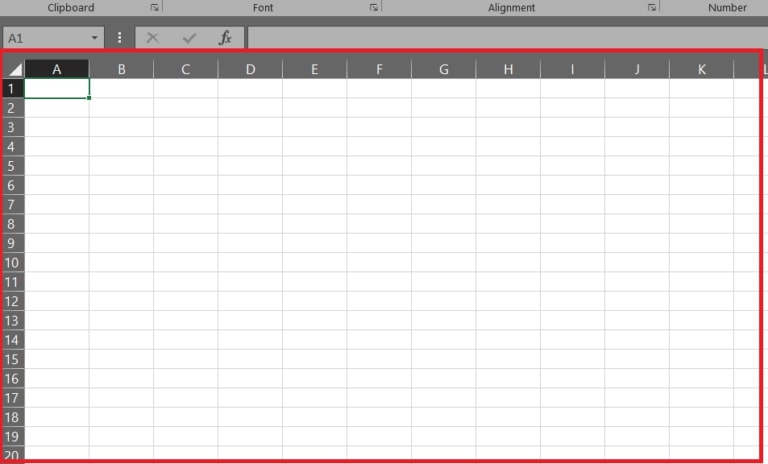
Xét ví dụ dưới đây, nếu bạn bấm nháy chuột vào một ô tính rồi nhập vào đây công thức =3+4, thì ngay sau khi bạn nhấn phím Enter, giá trị mà ô đó nhận được sẽ là 7. Toàn bộ những công thức từ đơn giản cho đến phức tạp đều cần tuân theo quy tắc này.
Ngoài ra, nếu các ô trong bảng tính đều đang có một giá trị riêng, bạn có thể nhập vào công thức tính toán cho một ô như sau: =A1+D5.
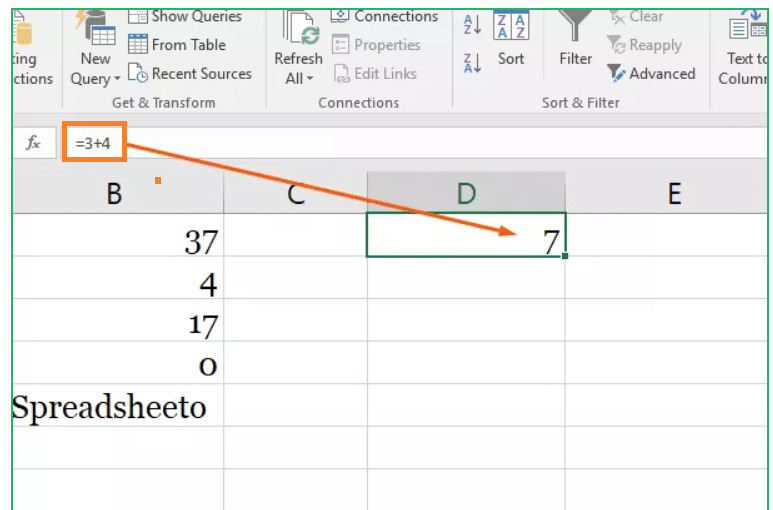
Cuối cùng, sau khi đã lập và xử lý xong các số liệu cần thiết, bạn chỉ cần lưu lại và thoát khỏi Excel bằng cách nhấn tổ hợp phím Ctrl + S hoặc vào tab File rồi chọn Save để lưu lại file. Để tắt trang tính, hãy sử dụng tổ hợp phím Alt + F4.
Vậy là trong bài viết trên, chúng mình đã chia sẻ đến bạn Excel là gì cùng toàn bộ các kiến thức cơ bản khác về Excel mà bạn nên biết. Nếu còn bất kỳ thắc mắc nào về công cụ này, đừng ngại nhắn tin cho chúng mình để được giải đáp trong thời gian sớm nhất. Cuối cùng, nếu thích bài viết, đừng quên bấm theo dõi trang ngay để liên tục cập nhật thêm nhiều thủ thuật MS Office thú vị khác bạn nhé!
Microsoft Office -Hàm IF trong Excel – Khái niệm và cách dùng chi tiết nhất
Xóa khoảng trắng trong Word chỉ với vài thao tác đơn giản
Lề chuẩn trong Word – Quy định và cách thực hiện chi tiết
Cách viết công thức trong Word trên máy tính và điện thoại
Cách thụt đầu dòng trong Word và cách xóa thụt đầu dòng
Cách chỉnh khoảng cách dòng trong Word mới nhất
Copy công thức trong Excel bằng 6 cách hiệu quả nhất
